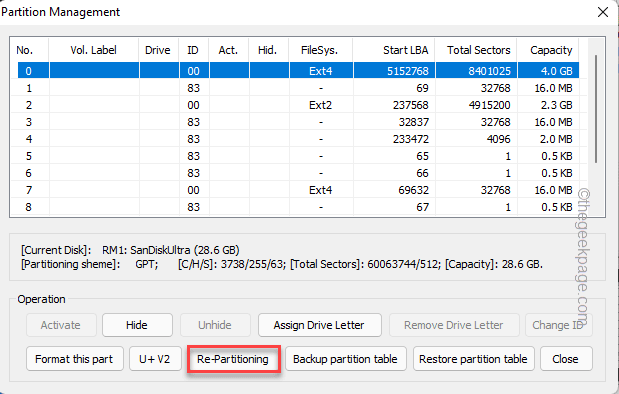कई उपयोगकर्ता अक्सर इस त्रुटि सूचना का अनुभव करते हैं, ” यूएसबी डिवाइस द्वारा मान्यता प्राप्त नहीं। आपके द्वारा इस डिवाइस से कनेक्ट किया गया पिछला USB डिवाइस खराब हो गया है, और विंडो इसे नहीं पहचानती है“. जब भी आप पेन ड्राइव, प्रिंटर आदि को कनेक्ट करने का प्रयास करते हैं तो यह त्रुटि सूचना पॉप अप हो जाती है। यह त्रुटि तब होती है जब आपका पीसी बाहरी डिवाइस को पहचानने में विफल रहता है।
हालांकि यह त्रुटि सूचना उपयोगी है यदि बाहरी भंडारण उपकरण, स्कैनर, या कैमरा वास्तव में दूषित हो गया है, यह कई बार गलत अलर्ट उत्पन्न करने के लिए भी जाना जाता है। संभावना है, कि डिवाइस पूरी तरह से ठीक है, लेकिन फिर भी आपको त्रुटि दिखाई देती है, जो कष्टप्रद हो सकती है।
हालाँकि USB सूचनाओं को चालू रखने का सुझाव दिया गया है, लेकिन यदि त्रुटि समय-समय पर सामने आती है, और हर बार जब आप किसी बाहरी डिवाइस में प्लग इन करते हैं, तो आप अपने विंडोज 10. में यूएसबी त्रुटि सूचनाओं को अक्षम कर सकते हैं पीसी.
आइए देखें कैसे।
समाधान: सेटिंग ऐप के माध्यम से
चरण 1: के पास जाओ शुरू अपने डेस्कटॉप को बटन करें और पर क्लिक करें समायोजन संदर्भ मेनू में विकल्प, के ऊपर स्थित है शक्ति विकल्प।

चरण दो: में समायोजन विंडो, पर क्लिक करें उपकरण.
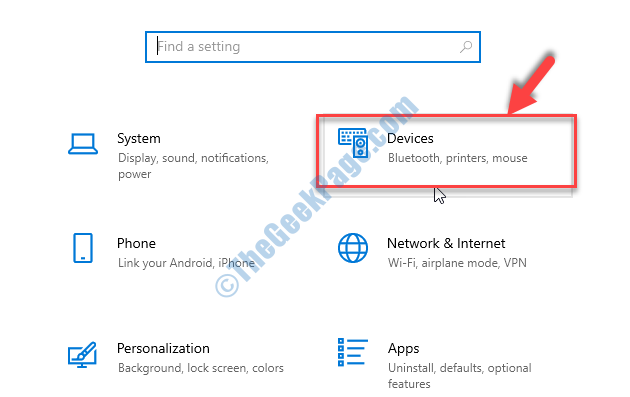
चरण 3: अगली विंडो में, फलक के बाईं ओर, नीचे स्क्रॉल करें और पर क्लिक करें click यु एस बी. अब, विंडो के दाईं ओर, के आगे वाले बॉक्स को अनचेक करें USB उपकरणों से कनेक्ट होने में समस्या होने पर मुझे सूचित करें.
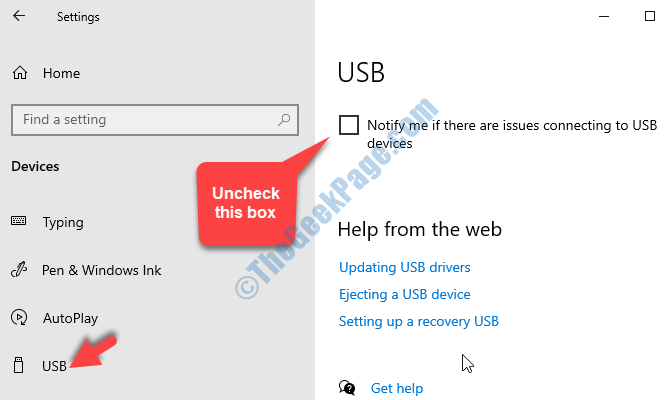
बस इतना ही। अब, अगली बार जब आप बाहरी डिवाइस या यूएसबी डिवाइस डालते हैं तो यूएसबी त्रुटि अधिसूचना आपके विंडोज 10 पीसी में फिर से दिखाई नहीं देनी चाहिए।